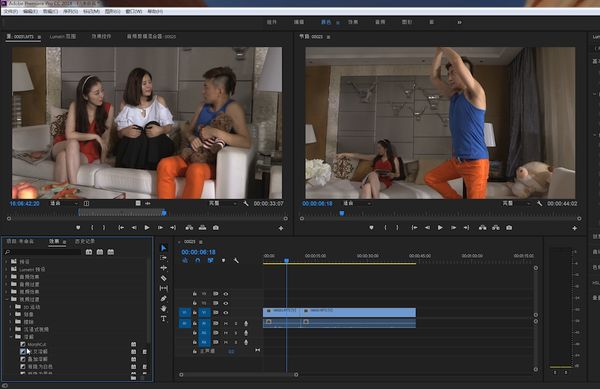pr转场特效怎么做(pr如何添加转场特效)
今天继续跟大家一起分享有关Premiere的剪辑,我们先来继续了解一下Premiere的界面跟一些功能,这个需要掌握的东西比较多。由于文字篇幅的关系,所有的有关Premiere的界面和功能介绍,我会同步推出视频版本,会更加的详细和直观,希望感兴趣的可以持续关注!
今天我们来介绍一下镜头素材筛选剪辑的快捷键跟镜头之间的转场特效。
一、镜头剪辑方法
上次我们介绍镜头素材的选取采用的是打出入点("I"和"O")的方法,这个是成熟的剪辑师一般采用的方法,那除了这个以外,还有以下几种方法:
1、"C"键剪切法
这个方法一般是运用在把素材整体拖入到时间线上以后,进行镜头素材舍取时采用。这种方法是多数剪辑软件或者有剪辑模块的软件都具有的通用的剪切方式,它在时间线的左边的按钮上就有体现。

剪切工具
首先,播放整条素材,对素材进行判断,我们需要选取的素材范围,把播放条移动到要选取的位置;

浏览素材
然后,按快捷键“C”,这个时候鼠标箭头便切换成一个剃刀状,移动到播放条处,按鼠标左键,便将素材剪切成两个片段;同样,把播放条移动到素材的下一个切点,剪切;
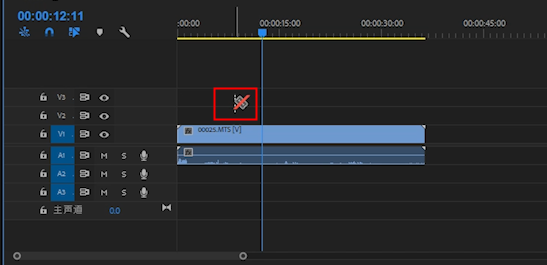
切换剪切模式

剪切入点
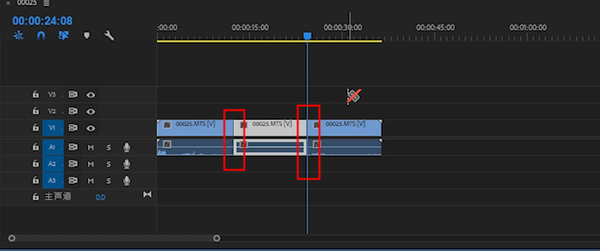
剪切出点
最后,把前后剪切的素材删除,留下中间我们需要的部分,便完成了我们所需要镜头素材的选取工作。
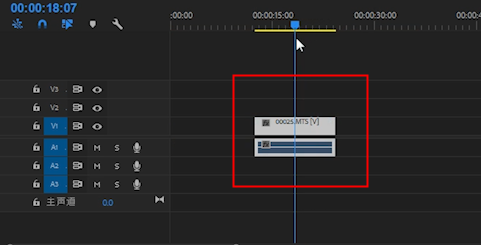
完成剪切
2、"Q"、"W"键的剪切法
这个方法一样,把素材拖入到时间线,播放条移动到所需素材的入点
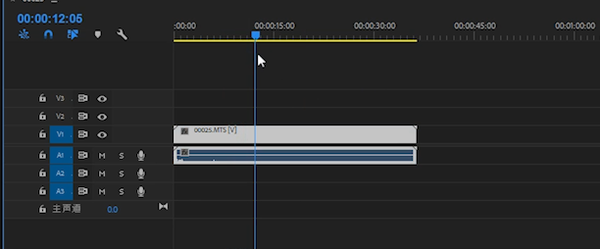
浏览素材
按快捷键"Q",播放条以前的素材就会自动删除,把播放条移动到下一个切点,按快捷键"W",播放条之后的素材同样自动删除,这个方法跟"C"键剪切法的不同在于,不用手动删除不需要的片段。
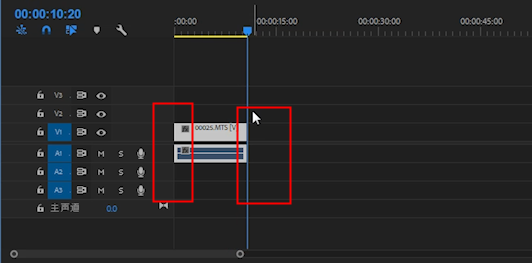
剪切素材
二、镜头之间转场特效
镜头之间的衔接除了硬切(也就是上一个镜头直接跳到下一个镜头,没有使用任何转场效果),一般常见的还有叠化、闪白、淡入淡出等等。
接下来,我给大家介绍一下,当我们的镜头之间需要做一个转场来衔接,那在Premiere里是如何完成的呢?
当我们在时间线上把镜头都剪辑整理好之后,找到素材库的效果面版,打开效果面版,找到视频过渡,我们会发现里面有非常多种常见的转场预设,我们以常见的“叠化”效果为例。
在视频过渡中找到溶解,打开溶解会出现好几个预设,找到交叉溶解,把它拖到需要的两个镜头之间的接点处,我们会发现两个镜头之间出现一个横跨两个镜头的灰色块,这就说明这两个镜头之间已经添加了转场特效。

找到转场预设
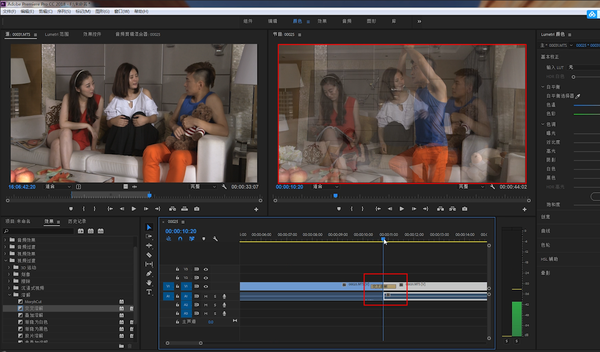
添加转场及转场效果
依此类推,其他的转场效果的添加都是同样的方法。
转场效果它的原理以及转场过程的长短如何调整,这个后面我们也会专门介绍,如果你也感兴趣,请持续关注,谢谢!